PhotoShop制作彩色渐变心形新手教程
摘要:利用PhotoShop制作简单的彩色渐变心形,简单易学,适合新手同学,不信你可以试试!效果图:1、新建一个600*500大小的文档,背景选择...
利用PhotoShop制作简单的彩色渐变心形,简单易学,适合新手同学,不信你可以试试!
效果图:

1、新建一个600 * 500大小的文档,背景选择黑色。将背景设为黑色,前景设置为白色,新建个图层,,用系统自带的自定义形状工具,选择心形形状,绘制白色心形,
如下图。
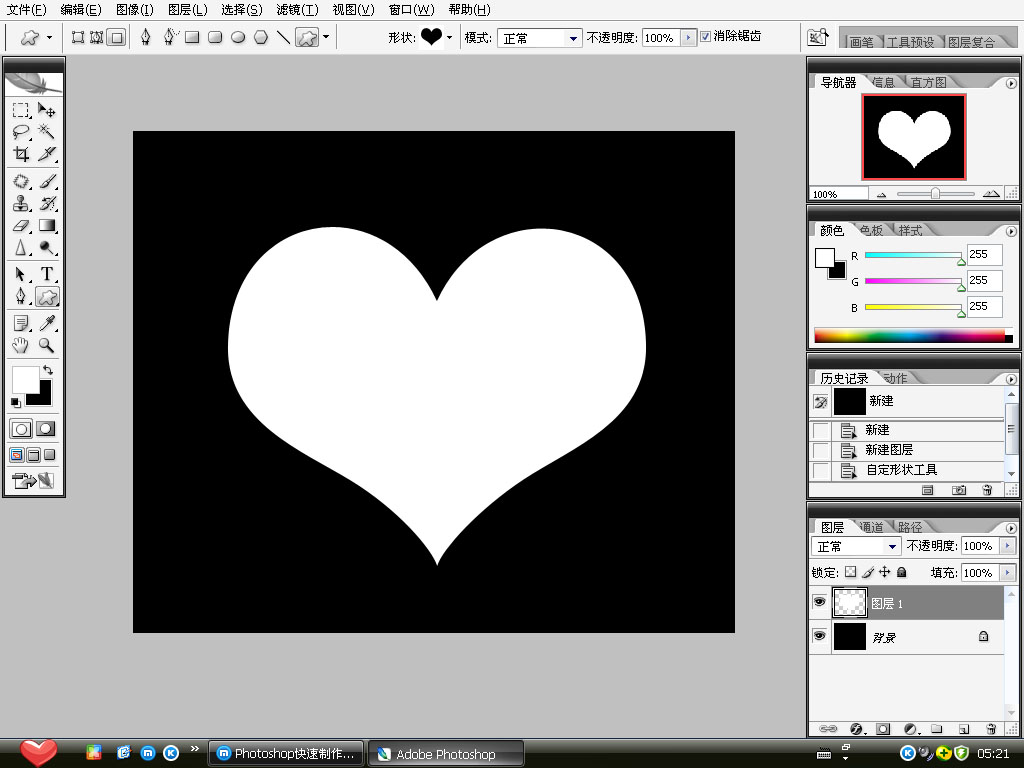
2、按住Ctrl键不放,鼠标单击心形图层前面的缩略图,调出选区。羽化选区15个像素,按Delete删除,按Ctrl + D 取消选区,复制一层,按Ctrl + E 向下合并图层,
使心形图层更亮。


相关教程:
PS绘制心形飘带
PS制作梦幻心形
PhotoShop绘制漂亮的粉红心形图案教程
【PhotoShop制作彩色渐变心形新手教程】相关文章:
下一篇:
Photoshop制作动感火苗技巧
